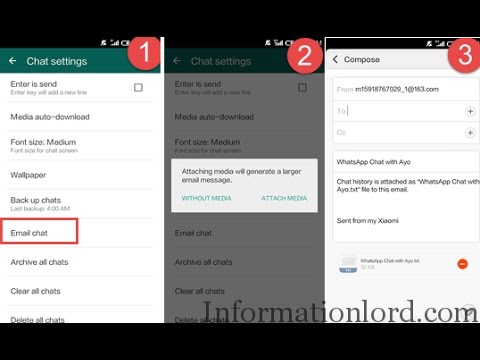AOL нь олон жилийн туршид маш их өөрчлөгдсөн бөгөөд одоо интернетийн үйлчилгээнээс илүү агуулгад илүү их анхаарал хандуулж байна. Үнэгүй AOL данс нь танд вэб дээр суурилсан имэйл, төрөл бүрийн онлайн мэдээ, зугаа цэнгэлийн агуулгад хандах боломжийг олгодог. Та мөн AOL Instant Messenger үйлчилгээг ашиглаж болно. Хэрэв та утсаар ярих замаар интернетэд холбогдохыг хүсч байвал үүнийг хийх боломжтой хэвээр байна.
Алхам
2 -ийн 1 -р арга: Үнэгүй AOL имэйл данс үүсгэх

Алхам 1. AOL нүүр хуудасны дээд хэсэгт байрлах "Бүртгүүлэх" холбоос дээр дарна уу
Та үүнийг AOL нүүр хуудасны баруун дээд буланд, Цаг агаарын дүрс тэмдгийн дээрээс олж болно. AOL данс нь танд үнэгүй вэб имэйл өгөхөөс гадна AIM (AOL Instant Messenger) үйлчилгээг ашиглах боломжийг олгодог.

Алхам 2. Нэрээ оруулна уу
Таныг овог нэрээ асууна. Таныг хэн нэгэн рүү имэйл илгээх үед таны нэрийг Илгээгч байдлаар харуулах болно.

Алхам 3. Хэрэглэгчийн нэр үүсгэнэ үү
Энэ бол таны AOL руу нэвтрэхэд ашигладаг нэр бөгөөд хэрэв та AIM ашиглаж байгаа бол гарч ирэх болно. Таны хэрэглэгчийн нэр таны имэйл хаяг байх болно. AOL нь таны овог нэр дээр үндэслэн санал болгож буй таван хэрэглэгчийн нэрийг өгдөг, эсвэл та өөрийн нэрийг оруулж болно.
Таны хэрэглэгчийн нэр өвөрмөц байх ёстой, эс тэгвээс та үүнийг ашиглах боломжгүй болно. Анхны хэрэглэгчийн нэр бий болгох зөвлөмжийг энэ гарын авлагаас үзнэ үү

Алхам 4. Нууц үг хийх
Таны нууц үг таны акаунтыг хамгаалдаг тул та үүнийг найдвартай эсэхийг шалгах хэрэгтэй. Сайн нууц үг нь цөөн тооны тоо, тэмдэгтэй бөгөөд толь бичгийн үг агуулаагүй болно. AOL нь талбарын баруун талд байгаа тоолуур ашиглан таны нууц үгийн хүчийг харуулна. Нууц үгээ баталгаажуулахын тулд хоёр удаа оруулах шаардлагатай болно.
Хүчтэй, мартагдашгүй нууц үг үүсгэх зөвлөмжийг энэ гарын авлагаас үзнэ үү

Алхам 5. Төрсөн он сар өдрөө оруулна уу
Унтраах цэсийг ашиглан сарыг сонгоод дараа нь өдөр (хх), жил (yyyy) оруулна уу. Та данс үүсгэхийн тулд дор хаяж 13 настай байх шаардлагатай.

Алхам 6. Хүйсээ сонгоно уу
Та данс үүсгэхээс өмнө AOL -д таны хүйс хэрэгтэй. Энэ нь таны AOL нүүр хуудсан дээр гарч буй мэдээг тохируулахад хэрэглэгддэг.

Алхам 7. Зип кодоо оруулна уу
AOL нь таны бүх хаягийг шаарддаггүй ч гэсэн таны ерөнхий байршлыг тодорхойлохын тулд танд шуудангийн код хэрэгтэй болно. Энэ нь таны AOL нүүр хуудсан дээрх цаг агаар, орон нутгийн түүхэнд ашиглагддаг.

Алхам 8. Хамгаалалтын асуултыг сонгоно уу
Унждаг цэс дээр дарж аюулгүй байдлын асуултыг сонгох боломжтой. Унтраах цэсийн доорх талбарт сонгосон асуултынхаа хариултыг бичнэ үү.
Та нууц үгээ шинэчлэх хүсэлт гаргах эсвэл үл мэдэгдэх газраас нэвтрэх үед таны аюулгүй байдлын асуултыг ашиглах болно

Алхам 9. Гар утасны дугаараа оруулна уу
Нэвтрэхэд бэрхшээлтэй байгаа тохиолдолд та гар утсаа ашиглан өөрийгөө таниулах боломжтой болно. Утасны дугаар оруулах нь заавал биш юм.

Алхам 10. Өөр имэйл хаяг оруулна уу
Та хоёр дахь имэйл дансаа өөр хаягаар тохируулж болно. Хэрэв та нууц үгээ шинэчлэх шаардлагатай бол зааварчилгааг энэ хаягаар илгээнэ.
- Та интернет үйлчилгээ үзүүлэгчийн өгсөн имэйл хаягийг ашиглах эсвэл Google эсвэл Yahoo гэх мэт өөр үйлчилгээг ашиглан үнэгүй имэйл данс бүртгүүлэх боломжтой.
- Өөр имэйл оруулах нь заавал биш юм.

Алхам 11. "Бүртгүүлэх" товчийг дарна уу
Таны данс үүсч, та AOL -д нэвтрэх болно. Хэрэв та өөр имэйл хаяг тохируулсан бол хаягийг баталгаажуулахын тулд түүнд илгээсэн мессежийг нээх шаардлагатай болж магадгүй юм.

Алхам 12. AIM ашиглан чатлах
AOL данстай байхын гол давуу тал бол AIM мессежийн үйлчилгээг ашиглах явдал юм. Та AOL Mail вэб интерфэйсээр дамжуулан зорилготой чатлах эсвэл AIM -ийг тусдаа програм болгон AIM.com дээрээс татаж авах боломжтой.
AIM ашиглах талаархи зөвлөмжийг энэ гарын авлагаас үзнэ үү
2-ийн 2-р арга: AOL Dial-Up Internet-д бүртгүүлэх

Алхам 1. Танд модем байгаа эсэхийг шалгаарай
Орчин үеийн ихэнх компьютерууд залгах модемтой байхаа больсон. AOL-д холбогдохын тулд та утсандаа холбогдсон модемтой байх шаардлагатай. Дуудлага хийх холболтыг тохируулах талаархи дэлгэрэнгүй мэдээллийг энэ гарын авлагаас үзнэ үү.

Алхам 2. Төлөвлөгөөг сонгоно уу
AOL нь dial-up интернэт үйлчилгээнийхээ гурван өөр төлөвлөгөөг санал болгодог. Эдгээр төлөвлөгөөний цорын ганц ялгаа нь дагалдах нэмэлт програм хангамж юм. Та хамгийн бага зардлын сонголттой ижил хурд, хандалтын дугаарыг авах болно.
Та AOL вэбсайтаар (get.aol.com) бүртгүүлэх эсвэл AOL-ийн 1-800 дугаар руу залгах боломжтой

Алхам 3. Бүртгүүлэх
AOL руу залгах үйлчилгээнд бүртгүүлэхийн тулд танд AOL данс болон хүчинтэй зээлийн карт хэрэгтэй болно. Хүссэн төлөвлөгөөгөө сонгоод бүртгүүлээрэй. Төлөвлөгөөнийхөө дагуу таны зээлийн картаас сар бүр төлбөр авах болно.

Алхам 4. AOL програмыг татаж авах
Төлөвлөгөөнд бүртгүүлсний дараа танд татаж авах линкийг өгөх болно (хэрэв та онлайнаар захиалсан бол) эсвэл таны програм хангамжийг CD дээр танд хүргэх болно. Энэхүү програм хангамж нь орон нутгийн хандалтын дугаараа сонгох, AOL сүлжээнд холбогдох боломжийг танд олгоно.

Алхам 5. AOL руу холбогдоно уу
Хандалтын дугаараа сонгоод AOL сүлжээ рүү залгаарай. Холбогдсоны дараа та AOL Desktop програм хангамж ашиглан интернет үзэж эхлэх боломжтой. Холбогдож байх хооронд утсаа авахаас зайлсхий, учир нь энэ нь таны утсыг таслах болно.